域环境下给客户端批量安装SNMP服务
基于SNMP协议的分布式统一网管系统批量配置网络设备参数的设计和实现

基于SNMP协议的分布式统一网管系统批量配置网络设备参数的设计和实现一、引言随着网络规模不断扩大和复杂度不断增加,网络管理人员面临着越来越多的挑战。
为了提高网络管理的效率和准确性,越来越多的企业和机构选择使用分布式统一网管系统来管理网络设备。
而批量配置网络设备参数是网络管理的一个重要方面,可以大大节省时间和人力成本。
本文将结合SNMP协议,设计并实现一种基于分布式统一网管系统的网络设备参数批量配置方案。
二、SNMP协议介绍SNMP(Simple Network Management Protocol)是一种用于网络设备管理的网络协议,通过这种协议可以对网络中的设备进行监控和管理。
SNMP协议基于客户端/服务器模型,其中有3个主要的组件:管理系统、代理系统和MIB(Management Information Base)。
管理系统负责监视和管理网络设备,代理系统是网络设备上的一个软件模块,负责与管理系统通信和收集设备数据,MIB用于存储和管理设备上的数据。
三、分布式统一网管系统设计分布式统一网管系统是一种网络设备管理系统,可以对网络中的多个设备进行集中式管理。
这种系统一般由多个管理服务器、多个代理系统和一个中央管理系统组成。
管理服务器负责收集设备数据和配置设备参数,代理系统负责与实际设备通信和收集设备数据,中央管理系统负责对整个系统进行统一管理和监控。
四、批量配置网络设备参数网络设备参数的配置是网络管理的一个重要环节,可以根据具体的需求进行批量配置。
在分布式统一网管系统中,可以使用SNMP协议来进行批量配置网络设备参数。
具体的实现步骤如下:1. 收集设备数据:管理服务器需要收集网络中各个设备的数据,包括设备型号、硬件版本、固件版本、接口信息等。
这些数据可以通过SNMP协议从代理系统中获取。
2. 分析设备参数:根据收集到的设备数据,管理服务器可以对设备进行分类和分析,确定需要配置的参数和配置策略。
3. 下发配置指令:一旦确定了需要配置的参数和配置策略,管理服务器可以利用SNMP协议向代理系统下发配置指令。
用域控制器批量安装
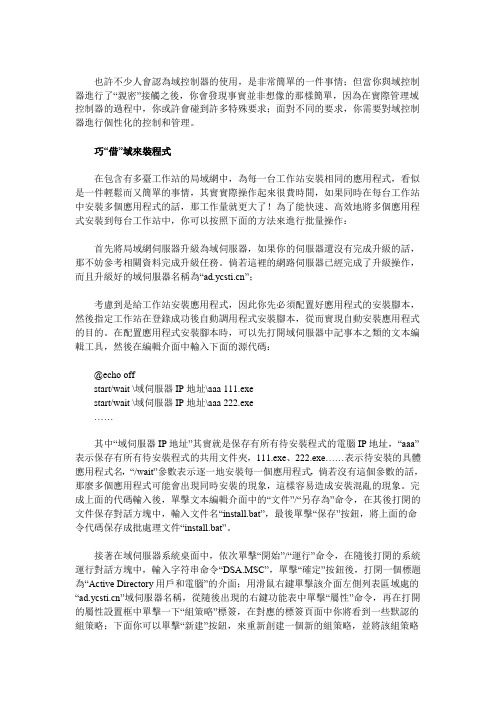
也許不少人會認為域控制器的使用,是非常簡單的一件事情;但當你與域控制器進行了“親密”接觸之後,你會發現事實並非想像的那樣簡單,因為在實際管理域控制器的過程中,你或許會碰到許多特殊要求;面對不同的要求,你需要對域控制器進行個性化的控制和管理。
巧“借”域來裝程式在包含有多臺工作站的局域網中,為每一台工作站安裝相同的應用程式,看似是一件輕鬆而又簡單的事情,其實實際操作起來很費時間,如果同時在每台工作站中安裝多個應用程式的話,那工作量就更大了!為了能快速、高效地將多個應用程式安裝到每台工作站中,你可以按照下面的方法來進行批量操作:首先將局域網伺服器升級為域伺服器,如果你的伺服器還沒有完成升級的話,那不妨參考相關資料完成升級任務。
倘若這裡的網路伺服器已經完成了升級操作,而且升級好的域伺服器名稱為“”;考慮到是給工作站安裝應用程式,因此你先必須配置好應用程式的安裝腳本,然後指定工作站在登錄成功後自動調用程式安裝腳本,從而實現自動安裝應用程式的目的。
在配置應用程式安裝腳本時,可以先打開域伺服器中記事本之類的文本編輯工具,然後在編輯介面中輸入下面的源代碼:@echo offstart/wait \域伺服器IP地址\aaa 111.exestart/wait \域伺服器IP地址\aaa 222.exe……其中“域伺服器IP地址”其實就是保存有所有待安裝程式的電腦IP地址,“aaa”表示保存有所有待安裝程式的共用文件夾,111.exe、222.exe……表示待安裝的具體應用程式名,“/wait”參數表示逐一地安裝每一個應用程式,倘若沒有這個參數的話,那麼多個應用程式可能會出現同時安裝的現象,這樣容易造成安裝混亂的現象。
完成上面的代碼輸入後,單擊文本編輯介面中的“文件”/“另存為”命令,在其後打開的文件保存對話方塊中,輸入文件名“install.bat”,最後單擊“保存”按鈕,將上面的命令代碼保存成批處理文件“install.bat”。
如何配置windows下的snmp服务
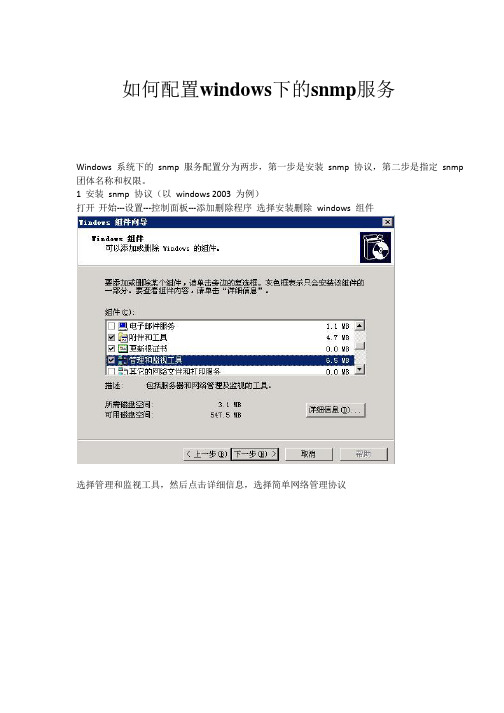
如何配置windows下的snmp服务
Windows 系统下的snmp 服务配置分为两步,第一步是安装snmp 协议,第二步是指定snmp 团体名称和权限。
1 安装snmp 协议(以windows 2003 为例)
打开开始‐‐‐设置‐‐‐控制面板‐‐‐添加删除程序选择安装删除windows 组件
选择管理和监视工具,然后点击详细信息,选择简单网络管理协议
然后点确定进行安装即可。
2 配置团体名和权限
打开计算机管理‐‐‐服务‐‐‐选择snmp service 双击
在安全标签中点击添加,在团体权限中选择需要的权限,一般solarwinds 使用只读就可以了。
在团体名称中输入团体名称,这个团体名称就是snmp 安全连接字符串。
然后选择接受来自
任何主机的snmp 数据包即可(如果出于安全性考虑,可以手工添加solarwinds 服务器地址到这个列表)。
域环境下给客户端批量安装snmp服务
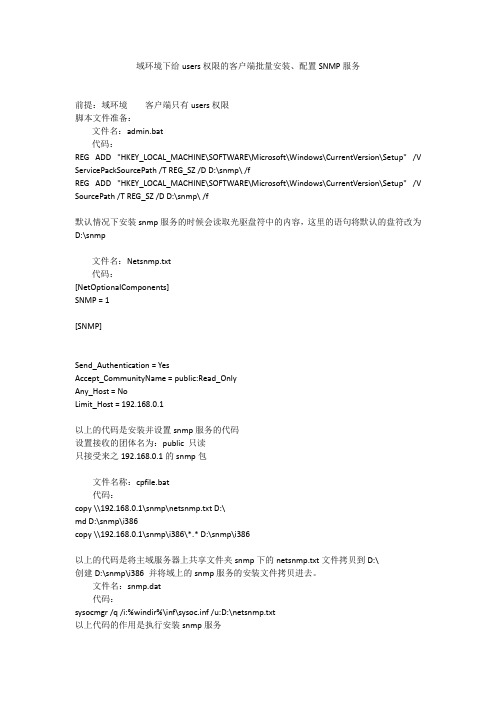
域环境下给users权限的客户端批量安装、配置SNMP服务前提:域环境客户端只有users权限脚本文件准备:文件名:admin.bat代码:REG ADD "HKEY_LOCAL_MACHINE\SOFTWARE\Microsoft\Windows\CurrentVersion\Setup" /V ServicePackSourcePath /T REG_SZ /D D:\snmp\ /fREG ADD "HKEY_LOCAL_MACHINE\SOFTWARE\Microsoft\Windows\CurrentVersion\Setup" /V SourcePath /T REG_SZ /D D:\snmp\ /f默认情况下安装snmp服务的时候会读取光驱盘符中的内容,这里的语句将默认的盘符改为D:\snmp文件名:Netsnmp.txt代码:[NetOptionalComponents]SNMP = 1[SNMP]Send_Authentication = YesAccept_CommunityName = public:Read_OnlyAny_Host = NoLimit_Host = 192.168.0.1以上的代码是安装并设置snmp服务的代码设置接收的团体名为:public 只读只接受来之192.168.0.1的snmp包文件名称:cpfile.bat代码:copy \\192.168.0.1\snmp\netsnmp.txt D:\md D:\snmp\i386copy \\192.168.0.1\snmp\i386\*.* D:\snmp\i386以上的代码是将主域服务器上共享文件夹snmp下的netsnmp.txt文件拷贝到D:\创建D:\snmp\i386 并将域上的snmp服务的安装文件拷贝进去。
文件名:snmp.dat代码:sysocmgr /q /i:%windir%\inf\sysoc.inf /u:D:\netsnmp.txt以上代码的作用是执行安装snmp服务安装步骤如下:1、在域服务器上新建共享文件夹snmp2、AD新建OU SNMP并将需安装的客户端的用户账户对应的计算机账户移动到其中3、在该OU上新建域组策略admin4、编辑组策略,添加相关组策略计算机设置的启动脚本里添加admin.bat,最好用网络地址,比如\\\SysVol\\Policies\{BA88D546-A948-45F3-AE34-17033506EB9F}\Machine\Scrip ts\Startup\admin.bat关机脚本里添加snmp.dat用户配置的登录脚本里添加cpfile.bat执行顺序是:开机(执行admin.bat)->用户登录(执行cpfile.bat)->关机(执行snmp.bat进行snmp服务安装) 修改注册表和安装snmp服务只能够在开关机时操作,用户登录后无执行权限(如果该用户有administrators权限则,则三个脚本都可以在此执行),因为开关机时无法连接域服务器网络共享,所以只能在用户登录后进行复制三个脚本依次执行完之后,下一次登录后就会发现snmp服务已经安装和配置完毕了,cacti 或者solarwinds等监控软件就可以正常收集信息了。
基于SNMP协议的分布式统一网管系统批量配置网络设备参数的设计和实现
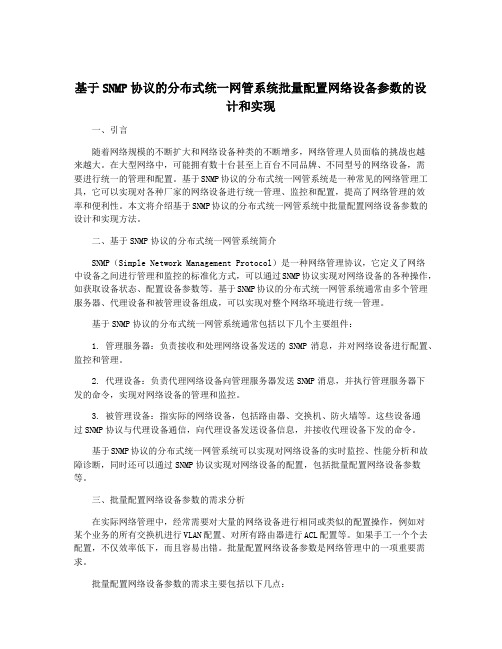
基于SNMP协议的分布式统一网管系统批量配置网络设备参数的设计和实现一、引言随着网络规模的不断扩大和网络设备种类的不断增多,网络管理人员面临的挑战也越来越大。
在大型网络中,可能拥有数十台甚至上百台不同品牌、不同型号的网络设备,需要进行统一的管理和配置。
基于SNMP协议的分布式统一网管系统是一种常见的网络管理工具,它可以实现对各种厂家的网络设备进行统一管理、监控和配置,提高了网络管理的效率和便利性。
本文将介绍基于SNMP协议的分布式统一网管系统中批量配置网络设备参数的设计和实现方法。
二、基于SNMP协议的分布式统一网管系统简介SNMP(Simple Network Management Protocol)是一种网络管理协议,它定义了网络中设备之间进行管理和监控的标准化方式,可以通过SNMP协议实现对网络设备的各种操作,如获取设备状态、配置设备参数等。
基于SNMP协议的分布式统一网管系统通常由多个管理服务器、代理设备和被管理设备组成,可以实现对整个网络环境进行统一管理。
基于SNMP协议的分布式统一网管系统通常包括以下几个主要组件:1. 管理服务器:负责接收和处理网络设备发送的SNMP消息,并对网络设备进行配置、监控和管理。
2. 代理设备:负责代理网络设备向管理服务器发送SNMP消息,并执行管理服务器下发的命令,实现对网络设备的管理和监控。
3. 被管理设备:指实际的网络设备,包括路由器、交换机、防火墙等。
这些设备通过SNMP协议与代理设备通信,向代理设备发送设备信息,并接收代理设备下发的命令。
基于SNMP协议的分布式统一网管系统可以实现对网络设备的实时监控、性能分析和故障诊断,同时还可以通过SNMP协议实现对网络设备的配置,包括批量配置网络设备参数等。
三、批量配置网络设备参数的需求分析在实际网络管理中,经常需要对大量的网络设备进行相同或类似的配置操作,例如对某个业务的所有交换机进行VLAN配置、对所有路由器进行ACL配置等。
Centos下安装Snmp服务
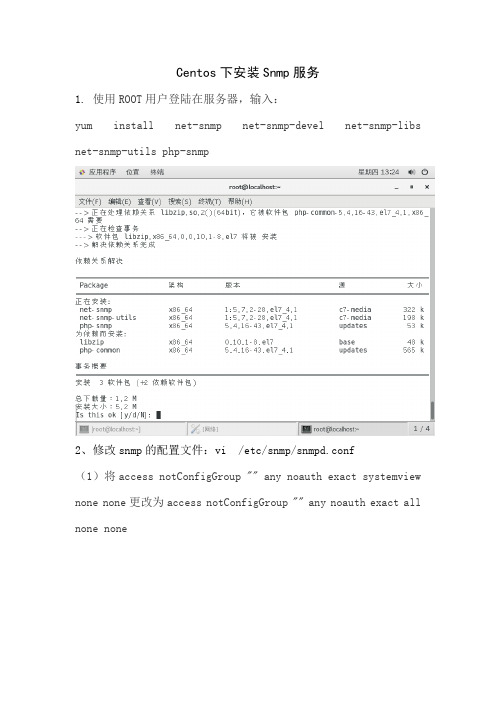
Centos下安装Snmp服务1.使用ROOT用户登陆在服务器,输入:yum install net-snmp net-snmp-devel net-snmp-libs net-snmp-utils php-snmp2、修改snmp的配置文件:vi /etc/snmp/snmpd.conf(1)将access notConfigGroup "" any noauth exact systemview none none更改为access notConfigGroup "" any noauth exact all none none(2)将如下两行前面的注释去掉## incl/excl subtree maskview all included .1 80## -or just the mib2 tree-view mib2 included .dod.internet.mgmt.mib-2 fc(3)将下面一行前面的注释去掉#access notConfigGroup "" any noauth exact roview rwview noneaccess notConfigGroup "" any noauth exact mib2 none none3、修改snmptrapd服务配置:vi /etc/snmp/snmptrapd.conf 将第三行的注释去掉4.启用服务 systemctl start snmpd5.第一个就是SNMP告警发送要用到的OID6.服务器接收命令:snmptrapd -d -f –Lo注:若无法接受信息:1、netstat -anp|grep 162查看端口是否被占用2、关闭防火墙 systemctl stop firewalld。
基于SNMP协议的分布式统一网管系统批量配置网络设备参数的设计和实现
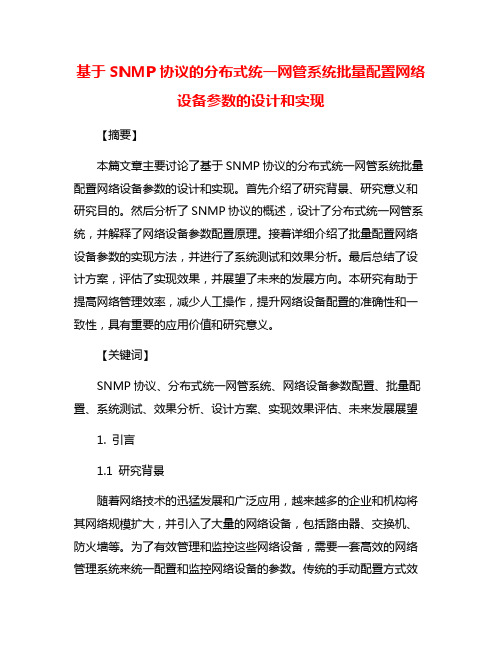
基于SNMP协议的分布式统一网管系统批量配置网络设备参数的设计和实现【摘要】本篇文章主要讨论了基于SNMP协议的分布式统一网管系统批量配置网络设备参数的设计和实现。
首先介绍了研究背景、研究意义和研究目的。
然后分析了SNMP协议的概述,设计了分布式统一网管系统,并解释了网络设备参数配置原理。
接着详细介绍了批量配置网络设备参数的实现方法,并进行了系统测试和效果分析。
最后总结了设计方案,评估了实现效果,并展望了未来的发展方向。
本研究有助于提高网络管理效率,减少人工操作,提升网络设备配置的准确性和一致性,具有重要的应用价值和研究意义。
【关键词】SNMP协议、分布式统一网管系统、网络设备参数配置、批量配置、系统测试、效果分析、设计方案、实现效果评估、未来发展展望1. 引言1.1 研究背景随着网络技术的迅猛发展和广泛应用,越来越多的企业和机构将其网络规模扩大,并引入了大量的网络设备,包括路由器、交换机、防火墙等。
为了有效管理和监控这些网络设备,需要一套高效的网络管理系统来统一配置和监控网络设备的参数。
传统的手动配置方式效率低下,容易出错,无法满足大规模网络环境的需求。
研究基于SNMP协议的分布式统一网管系统批量配置网络设备参数具有重要的现实意义和应用价值。
1.2 研究意义网络设备的管理和配置是网络运维工作中非常重要的一环。
在传统的网络管理中,管理员需要逐个设备进行配置,费时费力且容易出错。
而基于SNMP协议的分布式统一网管系统可以帮助管理员实现批量配置网络设备参数,提高工作效率,降低管理成本。
研究基于SNMP协议的分布式统一网管系统批量配置网络设备参数的意义在于解决传统网络管理中的痛点,提高管理效率和精度。
通过该系统,管理员可以一次性对多台设备进行统一的管理和配置,节省了大量的时间和精力。
系统还可以提供设备参数的实时监控和告警功能,及时发现和解决问题,保证网络运行的稳定性和安全性。
随着网络规模的不断扩大和复杂性的增加,传统的人工管理方式已经无法满足实际需求。
常见网络设备SNMP配置指南

错误!未找到引用源。
文档说明本文档目的是为了推进互相交流学习使用,具体配置根据实际环境为准,本文档仅供参考!目录1文档说明 (5)1.1字体约定 (5)2交换机部分 (6)2.1RuiJie/Cisco交换机 (6)2.1.1SNMP配置 (6)2.1.2TRAP配置 ....................................................................... 错误!未定义书签。
2.1.3Syslog配置....................................................................... 错误!未定义书签。
2.2华为/H3C交换机 (6)2.2.1SNMP配置 (7)2.2.2TRAP配置 ....................................................................... 错误!未定义书签。
2.2.3Syslog配置....................................................................... 错误!未定义书签。
2.3ZTE交换机 (7)2.3.1SNMP配置 (8)2.3.2TRAP配置 ....................................................................... 错误!未定义书签。
2.3.3Syslog配置....................................................................... 错误!未定义书签。
3路由器部分 (9)3.1RuiJie/Cisco路由器 (9)3.1.1SNMP配置 (9)3.1.2TRAP配置 ....................................................................... 错误!未定义书签。
基于SNMP协议的分布式统一网管系统批量配置网络设备参数的设计和实现
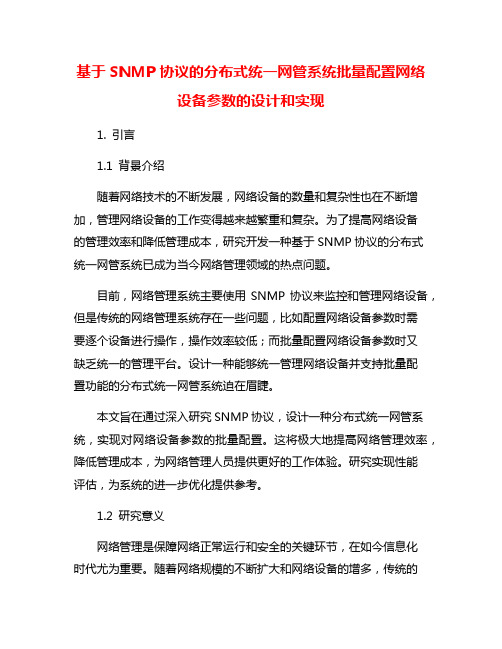
基于SNMP协议的分布式统一网管系统批量配置网络设备参数的设计和实现1. 引言1.1 背景介绍随着网络技术的不断发展,网络设备的数量和复杂性也在不断增加,管理网络设备的工作变得越来越繁重和复杂。
为了提高网络设备的管理效率和降低管理成本,研究开发一种基于SNMP协议的分布式统一网管系统已成为当今网络管理领域的热点问题。
目前,网络管理系统主要使用SNMP协议来监控和管理网络设备,但是传统的网络管理系统存在一些问题,比如配置网络设备参数时需要逐个设备进行操作,操作效率较低;而批量配置网络设备参数时又缺乏统一的管理平台。
设计一种能够统一管理网络设备并支持批量配置功能的分布式统一网管系统迫在眉睫。
本文旨在通过深入研究SNMP协议,设计一种分布式统一网管系统,实现对网络设备参数的批量配置。
这将极大地提高网络管理效率,降低管理成本,为网络管理人员提供更好的工作体验。
研究实现性能评估,为系统的进一步优化提供参考。
1.2 研究意义网络管理是保障网络正常运行和安全的关键环节,在如今信息化时代尤为重要。
随着网络规模的不断扩大和网络设备的增多,传统的手动配置方式已经无法适应网络管理的需求。
开发一种能够实现批量配置网络设备参数的网络管理系统显得尤为迫切。
基于SNMP协议的分布式统一网管系统可以通过统一的管理界面对多个网络设备进行管理和配置,大大简化了网络管理人员的工作量,提高了管理效率。
该系统还能够实现对设备状态的实时监控和故障的自动发现和报警,帮助网络管理人员及时处理网络问题,保障网络的稳定运行。
研究基于SNMP协议的分布式统一网管系统批量配置网络设备参数的设计和实现,不仅有利于提高网络管理的效率和精度,更有助于节约人力资源,降低管理成本。
该研究具有重要的实用价值和广阔的应用前景,对于推动网络管理领域的发展和提升网络管理水平具有积极的意义。
1.3 研究内容研究内容主要包括基于SNMP协议的分布式统一网管系统批量配置网络设备参数的设计和实现。
SNMP客户端安装配置手册
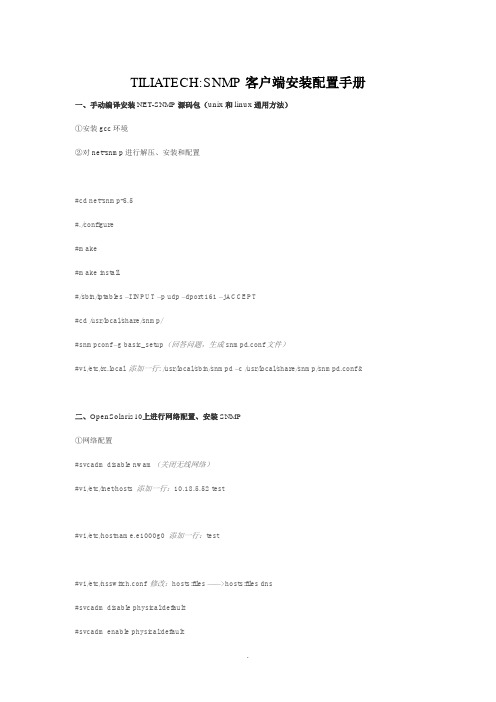
TILIATECH:SNMP客户端安装配置手册一、手动编译安装NET-SNMP源码包(unix和linux通用方法)①安装gcc环境②对net-snmp进行解压、安装和配置#cd net-snmp-5.5#./configure#make#make install#/sbin/iptables –I INPUT –p udp –dport 161 –j ACCEPT#cd /usr/local/share/snmp/#snmpconf –g basic_setup(回答问题,生成snmpd.conf文件)#vi /etc/rc.local 添加一行: /usr/local/sbin/snmpd –c /usr/local/share/snmp/snmpd.conf &二、OpenSolaris10上进行网络配置、安装SNMP①网络配置#svcadm disable nwam(关闭无线网络)#vi /etc/inet/hosts 添加一行:10.18.5.52 test#vi /etc/hostname.e1000g0 添加一行:test#vi /etc/nsswitch.conf 修改:hosts:files ——>hosts:files dns#svcadm disable physical:default#svcadm enable physical:default②安装SNMP#pkg install SUNWsmagt#pkg install SUNWsmcmd#pkg install SUNWsmmgr③配置SNMP#vi /etc/sma/snmp/snmpd.conf 修改:romunity public——#svcadm enable sma④添加防火墙策略#svcs -a |grep network |egrep “pfil|ipf”#vi /etc/ipf/ipf.conf 添加如下内容:pass in quick proto udp from all to all port = 161block in all#svcadm disable ipfilter#svcadm enable ipfilter三、OpenBSD 4.6上安装NET-SNMP①安装SNMP#pkg_add net-snmp②配置SNMP#vi /etc/snmp/snmpd.conf#vi /etc/rc.local(使SNMP服务开机启动,添加如下内容)if [ -x /usr/local/sbin/snmpd ];thenecho –n ‘snmpd’; /usr/local/sbin/snmpdfi③添加防火墙策略#vi /etc/pf.confblock in allpass on em0 udp to port 161# pfctl -f /etc/pf.conf(载入pf.conf文件)#pfctl –sr(显示当前的过滤规那么)四、SUSE Linux Enterprise 11上安装NET-SNMP①安装SNMPputer——>Install Software——>Search框输入net-snmp,选中net-snmp,安装即可②配置SNMP#vi /etc/snmp/snmpd.conf 修改:——#service snmpd restart#chkconfig snmpd on③添加防火墙策略# vi /etc/sysconfig/SuSEfirewall2 修改:——> FW_SERVICES_EXT_UDP = “161″# rcSuSEfirewall2 restart五、Ubuntu Server 10.10上安装NET-SNMP①安装SNMP#apt-get install snmpd snmp②配置SNMPI.#nano /etc/snmp/snmpd.conf#agentAddress udp:127.0.0.1:161agentAddress udp:161,udp6:[::1]:161romunity tailaikeji defaultII.#nano /etc/default/snmpdsnmpDOPTS=’’改为:snmpDOPTS=’-Lsd -Lf /dev/null -u snmp -I -smux -p /var/run/snmpd.pid’III.#nano /etc/rc.local添加一行:/etc/init.d/snmpd start③添加防火墙策略#sudo ufw enable# sudo ufw default deny# sudo ufw allow 161/udp# sudo ufw status六、CentOS 5.4上安装NET-SNMP①安装SNMP#yum install net-snmp#yum install net-snmp-utils②配置SNMP#vi /etc/snmp/snmpd.conf#vi /etc/rc.local添加一行:service snmpd start③添加防火墙策略#/sbin/iptables –I INPUT –p udp –dport 161 –j ACCEPT七、Windows Server 2003上安装SNMP客户端①安装SNMP Service服务控制面板——>添加或删除程序——>添加/删除windows组件——>管理和监视工具——>简单网络管理协议(SNMP)②安装informant-std客户端③配置SNMP Service管理工具——>服务——>SNMP Service——>安全——>添加“接受团体名称”(只读)——>选择是接受来自任何主机的SNMP数据包,还是接受来自这些主机的SNMP数据包?——>重启SNMP Service服务④添加防火墙策略控制面板——>Windows 防火墙——>例外——>添加端口——>UDP 161——>确定八、Windows Server 2008上安装SNMP客户端①安装SNMP Service服务控制面板——>程序和功能——>打开或关闭Windows功能——>添加功能——>选中“SNMP服务”(要全选)②安装informant-std客户端(默认安装即可)③配置SNMP Service管理工具——>服务——>SNMP Service——>属性——>安全——>添加社区名称(例如TailaikejiServerMonitor)——>添加接受来自下列主机的SNMP数据包——>重启SNMP服务或重启计算机④添加防火墙策略控制面板——>Windows防火墙——>允许程序或功能通过Windows防火墙——>勾选“SNMP Service”九、Windows 7上安装SNMP客户端①安装SNMP Service服务控制面板——>程序和功能——>打开或关闭Windows功能——>简单网络管理协议(SNMP)(要全选)②安装informant-std客户端③配置SNMP Service管理工具——>服务——>SNMP Service——>安全——>添加“接受团体名称”(只读)——>选择是接受来自任何主机的SNMP数据包,还是接受来自这些主机的SNMP数据包?——>重启SNMP Service服务④添加防火墙策略控制面板——>Windows防火墙——>允许程序或功能通过Windows防火墙——>勾选“SNMP Service”十、Red Hat Enterprise5上安装SNMP客户端①编译安装net-snmp# cd net-snmp-5.5# ./configure –prefix=/usr/local/net-snmp –enable-developer# make# make install②配置net-snmp# ln -s /usr/local/net-snmp/bin/* /usr/local/bin/# cp EXAMPLE.conf /usr/local/net-snmp/share/snmp/snmpd.conf# vi /usr/local/net-snmp/share/snmp/snmpd.conf修改snmpd.conf(修改MUNITY、允许抓取snmp数据的主机、抓取数据范围等)。
centos下SNMP的安装与使用
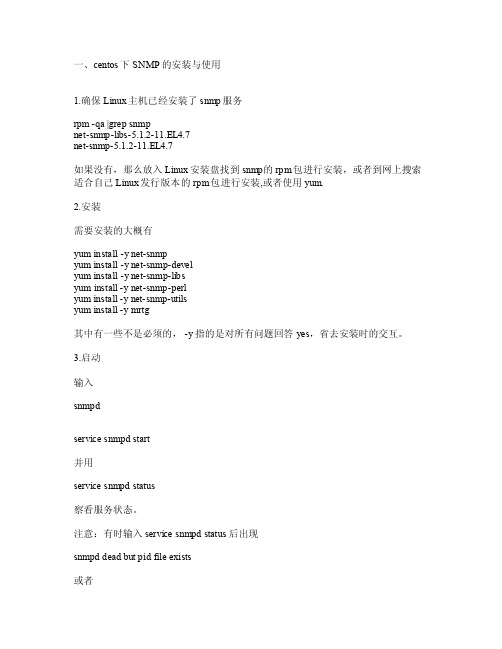
一、cent os下SN MP的安装与使用1.确保Linu x主机已经安装了sn mp服务rpm -qa|grep snmpnet-snmp-libs-5.1.2-11.E L4.7net-s nmp-5.1.2-11.EL4.7 如果没有,那么放入Linux安装盘找到snmp的rpm包进行安装,或者到网上搜索适合自己Linux发行版本的rpm包进行安装,或者使用yu m.2.安装需要安装的大概有yu m ins tall-y ne t-snm pyum inst all -y net-snmp-deve lyum inst all -y net-snmp-libsyuminsta ll -y net-snmp-perlyum i nstal l -ynet-s nmp-u tilsyum i nstal l -ymrtg其中有一些不是必须的,-y 指的是对所有问题回答yes,省去安装时的交互。
3.启动输入snmpdse rvice snmp d sta rt并用servi ce sn mpd s tatus察看服务状态。
注意:有时输入servi ce sn mpd s tatus后出现snm pd de ad bu t pid file exis ts或者snmpd dead butsubsy s loc ked 原因是没有先输入s nmpd,原理还不是很明白,但是先记着吧。
4.配置装好之后修改/e tc/sn mp/sn mpd.c onf对其进行配置A、修改默认的c ommun ity s tringcom2sec n otCon figUs er de fault publ ic将p ublic修改为你才知道的字符串B、把下面的#号去掉#view mib2 incl uded.iso.org.d od.in terne t.mgm t.mib-2 fcC、把下面的语句acc ess n otCon figGr oup " " an y noa uth e xactsyste mview none none改成:acces s not Confi gGrou p " " anynoaut h exa ct mi b2 no ne no ne5.重启s nmpd服务/etc/r c.d/i nit.d/snmp d res tart完成s nmpd的配置6.确保Linux的ipta bles防火墙对我们的流量监控服务器开放了udp161端口的访问权限可使用i ptabl es -L -n 查看当前ip table s规则可编辑/et c/sys confi g/ipt ables文件来修改iptab les规则二、Cent OS 6.5下snm p安装与配置 2014-09-04 16:23:49分类: Lin ux1. 检查snmp相关rpm包是否在li nux主机上存在.1.1 可以用rpm -qa|grep snmp查看, 如果snmp相关rpm包不存,一种方法,可以去光盘包中找到相关包去rpm -ivh xxx去安装,另一种方法是配置yum网络源,此处我配置的是163的网络yum源,进行yu m ins tall安装,可以把rpm相关的依赖包,交给yum 去解决.1.2 如下为rpm -qa查看s nmp相关包是否存在.[root@extw2 ~]#rpm -qa |g rep s nmpn et-sn mp-ut ils-5.5-49.el6_5.2.x86_64net-snmp-perl-5.5-49.el6_5.2.x86_64net-snmp-5.5-49.el6_5.2.x86_64ne t-snm p-dev el-5.5-49.el6_5.2.x86_64net-s nmp-l ibs-5.5-49.el6_5.2.x86_64[roo t@ext w2 ~]#[r oot@e xtw2~]# [root@extw2 ~]# rpm-qa |grepmrtgmrtg-libs-2.16.2-7.e l6.x86_64mrtg-2.16.2-7.e l6.x86_642.s nmp包用yum进行安装.[root@extw2 ~]#yum i nstal l -ynet-s nmp [root@extw2 ~]# yuminsta ll -y net-snmp-devel[roo t@ext w2 ~]# yum inst all -y net-snmp-libs[roo t@ext w2 ~]# yum inst all -y net-snmp-perl[ro ot@ex tw2 ~]# yu m ins tall-y ne t-snm p-uti ls[root@extw2 ~]#yum i nstal l -ymrtg3.启动snm p服务3.1 snm pd启动[root@extw2 ~]# snmp d[ro ot@ex tw2 ~]#[root@extw2 ~]#servi ce sn mpd s tart3.2 查看snmp服务[r oot@e xtw2~]# s ervic e snm pd st atussnmpd (pid 2440) isrunni ng...4.修改s nmp配置文件(/e tc/sn mp/sn mpd.c onf ). 4.1修改com2sec,commu nity值publi c修改为j ianko ngbao,我们是用监控宝进行监控ser ver,d b及服务的.#co m2sec notC onfig User defa ult publi ccom2secnotCo nfigU ser defau lt j ianko ngbao4.2 查找v iew m ib2,将其前面"#"注释去掉.vie w mib2 i nclud ed .iso.o rg.do d.int ernet.mgmt.mib-2 fc4.3 查找 acce ss n otCon figGr oup,将read值syste mview修改为mi b2.#acces s no tConf igGro up "" any noau th exac t sy stemv iew n one n onea ccess not Confi gGrou p ""any noaut h exact mib2 non e non e5.重启sn mp服务.[roo t@ext w2 ~]# /us r/sbi n/snm pd re start6.iptab les防火墙161端口查看.确定Linu x的ipt ables防火墙调,对流量监控服务器开放了udp161端口的访问权限可使用i ptabl es -L -n 查看当前ip table s规则.[ro ot@ex tw2 ~]# ip table s -L-n |g rep 161AC CEPTu dp -- 0.0.0.0/0 0.0.0.0/0 u dp dp t:1617.开机自动启动snm pd服务.[roo t@ext w2 ~]# chk confi g --l evel2345snmpd on [root@extw2 ~]#[ro ot@ex tw2 ~]# ch kconf ig --list|grep snmp dsnm pd 0:off 1:of f 2:on 3:o n 4:on 5:on 6:of f[ro ot@ex tw2 ~]#。
Windows操作系统的SNMP服务的安装
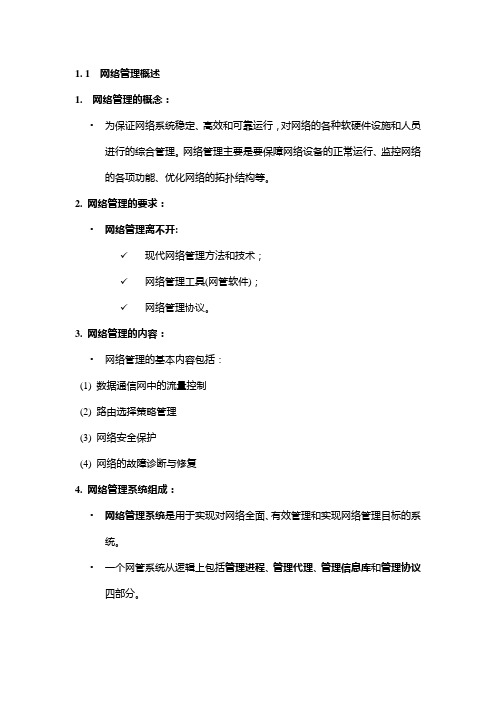
1. 1 网络管理概述1. 网络管理的概念:•为保证网络系统稳定、高效和可靠运行,对网络的各种软硬件设施和人员进行的综合管理。
网络管理主要是要保障网络设备的正常运行、监控网络的各项功能、优化网络的拓扑结构等。
2. 网络管理的要求:•网络管理离不开:✓现代网络管理方法和技术;✓网络管理工具(网管软件);✓网络管理协议。
3. 网络管理的内容:•网络管理的基本内容包括:(1) 数据通信网中的流量控制(2) 路由选择策略管理(3) 网络安全保护(4) 网络的故障诊断与修复4. 网络管理系统组成:•网络管理系统是用于实现对网络全面、有效管理和实现网络管理目标的系统。
•一个网管系统从逻辑上包括管理进程、管理代理、管理信息库和管理协议四部分。
•管理对象:是指网络客户机和网络设备等,如服务器、工作站、集线器、路由器、交换机、网卡等。
这些网络设备对应的具体可以操作的数据等也是网络管理的对象,如网络设备的工作状态和工作参数等数据。
•管理进程manager:用于对网络设备和设施进行全面管理和控制的软件。
它驻留在网络管理站上。
•管理代理agent:驻留在网络管理对象上、配合管理进程进行网络管理的软件。
•管理信息库MIB:用于记录网络中被管理对象的相关信息。
•管理协议:负责在管理系统和管理对象之间传输操作命令和解释管理操作命令。
•一个管理进程(manager)可以与多个管理代理(agent)进行信息交互,同时一个管理代理也可以接受来自多个管理进程的管理操作。
5. 网络管理功能:•在OSI 7498-4文件定义的网络管理标准中,将网络管理功的能分为配置管理、性能管理、故障管理、安全管理和计费管理五个功能域。
•网络管理是为网络管理员进行监视、控制和维护网络而设计的。
(1) 配置管理•为适应和支持网络中用户、设备、系统的变化,调整软硬件运行参数,以保证网络正常运行,要进行网络的配置管理。
网络配置是指网中每个设备的功能、点的连接关系和工作参数等,反映的是网络状态。
windows平台如何安装SNMP服务
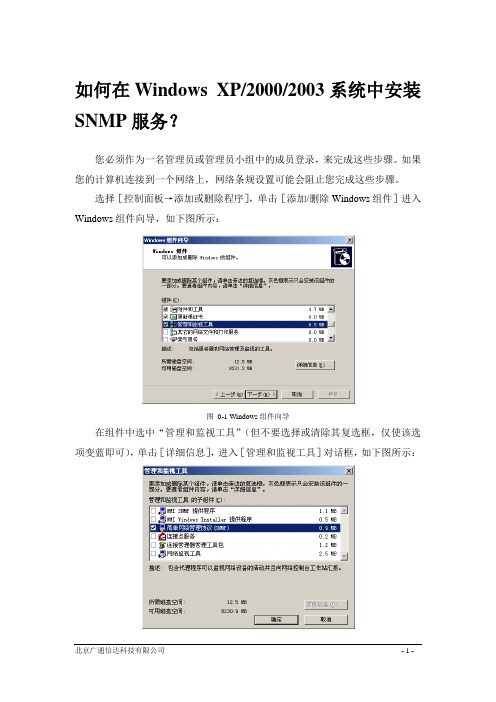
如何在Windows XP/2000/2003系统中安装SNMP服务?您必须作为一名管理员或管理员小组中的成员登录,来完成这些步骤。
如果您的计算机连接到一个网络上,网络条规设置可能会阻止您完成这些步骤。
选择[控制面板→添加或删除程序],单击[添加/删除Windows组件]进入Windows组件向导,如下图所示:图0-1 Windows组件向导在组件中选中“管理和监视工具”(但不要选择或清除其复选框,仅使该选项变蓝即可),单击[详细信息],进入[管理和监视工具]对话框,如下图所示:图0-2管理和监视工具选择“简单网络管理协议”选项的复选框,并单击<确定>回到Windows 组件向导界面,单击<下一步>,插入相应的CD或者指定文件存储位置的完整路径,然后单击<继续>。
SNMP会在安装后自动启动,安装过程完成。
如何在Windows XP/2000/2003系统中配置SNMP代理?通过[控制面板→管理工具→计算机管理]打开计算机管理控制台。
在控制台导航树中,选择[服务和应用程序→服务]进入服务控制台。
或者通过选择[开始→运行],输入“services.msc”,单击<确定>进入服务控制台。
在服务列表中选中SNMP Service服务,双击;或者在右键快捷菜单中选择[属性];如下图所示:图0-1 SNMP Service属性如果您想在系统启动时自动启动SNMP服务,请在[常规]选项卡的[启动类型]中选择“自动”,如下图所示:图0-2常规如果您想在身份验证失败的时候有陷阱信息发出,那么请在[安全]选项卡中选择发送身份验证陷阱,如下图所示:图0-3安全在[接受团体名称]下单击<添加>,在团体权限下,为主机选择一个许可的级别以处理从被选团体接收的请求,如下图所示:图0-4设置团体权限如果想从网络上的任何主机接收SNMP请求,且无论其身份,请点击接收来自任何主机的SNMP 数据包。
如果想限制接收SNMP数据包,请单击接收来自这些主机的SNMP数据包,单击<添加>,输入适当的主机名、IP地址,然后再次单击<添加>即可,如下图所示:图0-5设置接收数据包的主机所有配置完成后单击<应用>即可生效。
snmp代理安装步骤
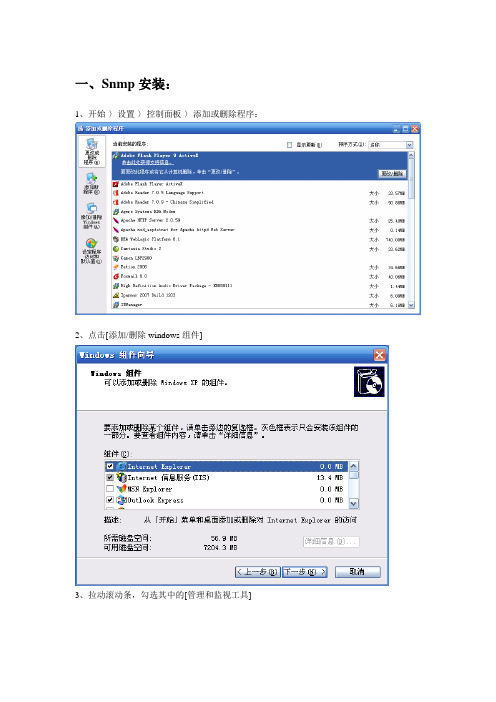
一、Snmp安装:
1、开始-〉设置-〉控制面板-〉添加或删除程序:
2、点击[添加/删除windows组件]
3、拉动滚动条,勾选其中的[管理和监视工具]
4、点击[详细信息]:
这里只需要勾选其中的[简单网络管理协议],如下:
5、点击[确定]:
这里请确保操作系统的安装盘已经放入光盘或者有安装文件可访问.
6、点击[确定]:
7、点击[浏览]:
8、找到操作系统的安装盘位置,在i386文件下找到需要的文件(不同版本操作系统的文件可能具体位置有所不同);然后点击[打开]:
9、点击[确定]:
10、点击[确定]:
11、点击[浏览]:
12、点击[打开]
13、点击[确定]:
14、点击[完成];
到此,snmp代理已经安装完毕,安装完成后,为了监控系统能正常监控,需要确保如下两方面:
1、该机器能有被同网内其他机器ping通
2、该机器能通过通过snmp协议获取指标
这就需要进行防火墙设置检查
二、防火墙设置:
1、开始-〉设置-〉控制面板:
双击[windows防火墙],选择[例外] 选项页:
2、点击[添加端口]:
3、输入需要打开的端口,这里为161端口,注意选择udp
4、点击[确定],然后再重复上2-4步骤,添加一个udp的162端口
注意:161、162端口为snmp协议的监控端口,如果被防火墙阻挡,监控系统将无法监控该设备的各项指标;
5、选择防火墙的[高级]选项页:
6、点击icmp的[设置]按钮:
7、勾选[允许传入回显请求],然后确定。
注意:该选项如果没有被勾选,其他机器将不能对该机器进行ping操作,监控系统将无法监控该设备的通断情况;。
实验六 Windows系统SNMP服务的安装配置和测试
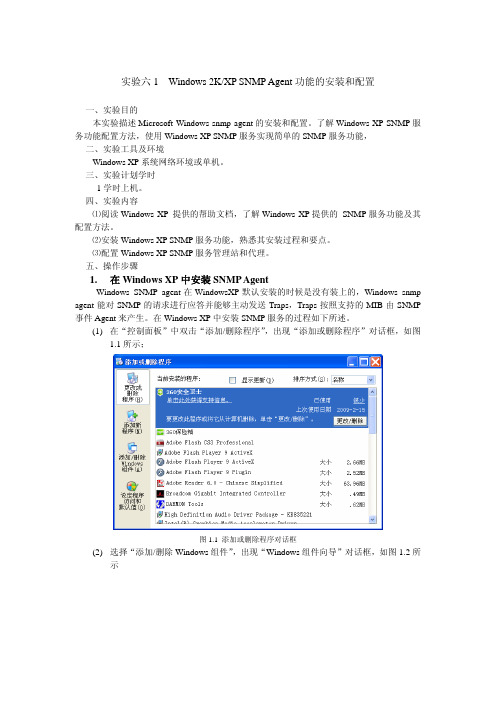
实验六1 Windows 2K/XP SNMP Agent功能的安装和配置一、实验目的本实验描述Microsoft Windows snmp agent的安装和配置。
了解Windows XP SNMP服务功能配置方法,使用Windows XP SNMP服务实现简单的SNMP服务功能,二、实验工具及环境Windows XP系统网络环境或单机。
三、实验计划学时1学时上机。
四、实验内容⑴阅读Windows XP 提供的帮助文档,了解Windows XP提供的 SNMP服务功能及其配置方法。
⑵安装Windows XP SNMP服务功能,熟悉其安装过程和要点。
⑶配置Windows XP SNMP服务管理站和代理。
五、操作步骤1.在Windows XP中安装SNMP AgentWindows SNMP agent在WindowsXP默认安装的时候是没有装上的,Windows snmp agent能对SNMP的请求进行应答并能够主动发送Traps,Traps按照支持的MIB由SNMP 事件Agent来产生。
在Windows XP中安装SNMP服务的过程如下所述。
(1)在“控制面板”中双击“添加/删除程序”,出现“添加或删除程序”对话框,如图1.1所示;图1.1 添加或删除程序对话框(2)选择“添加/删除Windows组件”,出现“Windows组件向导”对话框,如图1.2所示图1.2 Windows组件向导(3)接着在随后弹出的“Windows组件”对话框中选择“管理和监视工具”项,点击下面的"详细信息",出现“管理和监视工具”对话框,如图1.3所示图1.3 管理和监视工具对话框(4)在 "管理和监视工具"的对话框中选择"简单网络管理协议SNMP",确定后点击"下一步",开始安装SNMP组件,安装过程中会提示放入WindowsXP安装光盘,请事先准备好。
各种操作系统下SNMP协议的安装和设置方法

Windows操作系统Q:配置windows2003操作系统的snmp支持。
1.在目标windows2003服务器上安装SNMP代理依次点击“开始”,“控制面板”,“添加或删除程序”,“添加/删除Windows 组件”。
按后面图片提示进行后续配置。
在后面按windows提示完成组件安装。
提示:如不能顺利完成安装,请查阅windows帮助或寻求其服务。
2.在目标windows2003服务器上配置SNMP代理单击“开始”,单击“运行”,键入services.msc,然后单击“确定”。
按后面图片提示进行后续配置。
重复上面的步骤,可以添加多个团体名称。
3.在目标windows2003服务器上打开监控系统需要连接的端口单击“开始”,单击“运行”,键入gpedit.msc,然后单击“确定”。
按后面图片提示进行后续配置。
最后退出设置窗口,完成。
Linux操作系统Q:配置Linux操作系统的snmp支持。
A:下面的内容供参考。
1.确认系统是否安装了snmp,如果有输出类似net-snmp-5.3.1-19.el5_1.4表示已经安装,否则请执行安装#rpm-qa net-snmp2.安装net-snmp通过网络yum安装#yum-y install net-snmp或者找到光盘或者网上下载rpm包进行安装即可安装命令为#rpm-ivh net-snmp-5.3.1-19.el5_1.4.rpm3.配置snmp#cp/etc/snmpd.conf/etc/snmpd.conf.bak#>/etc/snmpd.conf#vi/etc/snmpd.conf输入如下信息,其中localhost表示允许访问该snmp的主机地址,public为团体名称com2sec roUser localhost public#如果需要更多团体和允许访问的主机,增加如下行即可com2sec roUser0.0.0.0/0publicgroup roGroup v1roUsergroup roGroup v2c roUserview all included.1includeAllDisks for all partitions and disks#增加上行可以监控磁盘空间access roGroup""any noauth exact all none none4.重启snmpd#service snmpd restart5.设置系统启动自动启动#chkconfig--level345snmpd on6.确认udp161端口被linux的防火墙允许Unix操作系统Q:配置HP-UX操作系统的snmp支持。
SNMP安装和配置详解
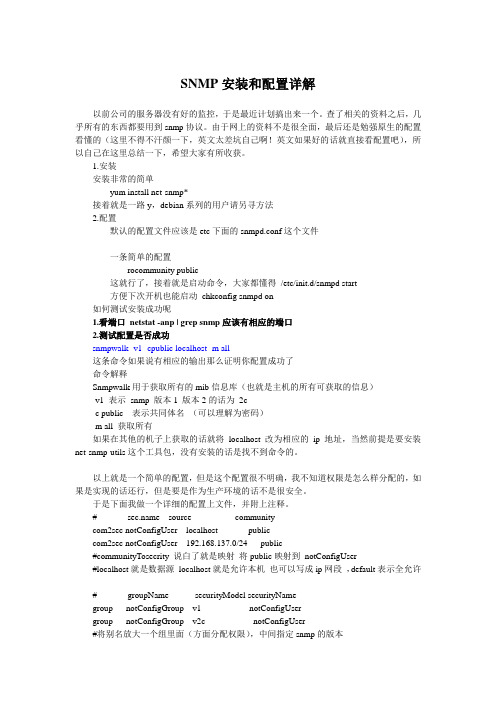
SNMP安装和配置详解以前公司的服务器没有好的监控,于是最近计划搞出来一个。
查了相关的资料之后,几乎所有的东西都要用到snmp协议。
由于网上的资料不是很全面,最后还是勉强原生的配置看懂的(这里不得不汗颜一下,英文太差坑自己啊!英文如果好的话就直接看配置吧),所以自己在这里总结一下,希望大家有所收获。
1.安装安装非常的简单yum install net-snmp*接着就是一路y,debian系列的用户请另寻方法2.配置默认的配置文件应该是etc下面的snmpd.conf这个文件一条简单的配置rocommunity public这就行了,接着就是启动命令,大家都懂得/etc/init.d/snmpd start方便下次开机也能启动chkconfig snmpd on如何测试安装成功呢1.看端口netstat -anp | grep snmp应该有相应的端口2.测试配置是否成功snmpwalk -v1 -cpublic localhost -m all这条命令如果说有相应的输出那么证明你配置成功了命令解释Snmpwalk用于获取所有的mib信息库(也就是主机的所有可获取的信息)-v1 表示snmp 版本1 版本2的话为2c-c public 表示共同体名(可以理解为密码)-m all 获取所有如果在其他的机子上获取的话就将localhost改为相应的ip地址,当然前提是要安装net-snmp-utils这个工具包,没有安装的话是找不到命令的。
以上就是一个简单的配置,但是这个配置很不明确,我不知道权限是怎么样分配的,如果是实现的话还行,但是要是作为生产环境的话不是很安全。
于是下面我做一个详细的配置上文件,并附上注释。
# source communitycom2sec notConfigUser localhost publiccom2sec notConfigUser 192.168.137.0/24 public#communityTosecrity 说白了就是映射将public映射到notConfigUser#localhost就是数据源localhost就是允许本机也可以写成ip网段,default表示全允许# groupName securityModel securityNamegroup notConfigGroup v1 notConfigUsergroup notConfigGroup v2c notConfigUser#将别名放大一个组里面(方面分配权限),中间指定snmp的版本# name incl/excl subtree mask(optional)view systemview included .1.3.6.1.2.1.1view systemview included .1.3.6.1.2.1.25.1.1#定义view组systemview include/exclude 包含或者是排除subtree 掩码Ps:关于苏北tree的概念你应该去查询一下linux OID的相关概念,如果你看了这里你应该明白,掩码的概念就和ip地址的的掩码概念差不多# group context sec.model sec.level prefix read write notif access notConfigGroup "" any noauth exact systemview none none 这里是授权的一个操作设置为只读模式write noif为写和更改前面的read为读选项至于其他的参数,我查了hen就也没有找到相应的结果。
- 1、下载文档前请自行甄别文档内容的完整性,平台不提供额外的编辑、内容补充、找答案等附加服务。
- 2、"仅部分预览"的文档,不可在线预览部分如存在完整性等问题,可反馈申请退款(可完整预览的文档不适用该条件!)。
- 3、如文档侵犯您的权益,请联系客服反馈,我们会尽快为您处理(人工客服工作时间:9:00-18:30)。
域环境下给users权限的客户端批量安装、配置SNMP服务
前提:域环境客户端只有users权限
脚本文件准备:
文件名:admin.bat
代码:
REG ADD "HKEY_LOCAL_MACHINE\SOFTWARE\Microsoft\Windows\CurrentVersion\Setup" /V ServicePackSourcePath /T REG_SZ /D D:\snmp\ /f
REG ADD "HKEY_LOCAL_MACHINE\SOFTWARE\Microsoft\Windows\CurrentVersion\Setup" /V SourcePath /T REG_SZ /D D:\snmp\ /f
默认情况下安装snmp服务的时候会读取光驱盘符中的内容,这里的语句将默认的盘符改为D:\snmp
文件名:Netsnmp.txt
代码:
[NetOptionalComponents]
SNMP = 1
[SNMP]
Send_Authentication = Yes
Accept_CommunityName = public:Read_Only
Any_Host = No
Limit_Host = 192.168.0.1
以上的代码是安装并设置snmp服务的代码
设置接收的团体名为:public 只读
只接受来之192.168.0.1的snmp包
文件名称:cpfile.bat
代码:
copy \\192.168.0.1\snmp\netsnmp.txt D:\
md D:\snmp\i386
copy \\192.168.0.1\snmp\i386\*.* D:\snmp\i386
以上的代码是将主域服务器上共享文件夹snmp下的netsnmp.txt文件拷贝到D:\ 创建D:\snmp\i386 并将域上的snmp服务的安装文件拷贝进去。
文件名:snmp.dat
代码:
sysocmgr /q /i:%windir%\inf\sysoc.inf /u:D:\netsnmp.txt
以上代码的作用是执行安装snmp服务。
